NTP服务
【Network Time Protocol(NTP)】是用来使计算机时间同步化的一种协议,它可以使计算机对其服务器或时钟源(如石英钟,GPS等等)做同步化,它可以提供高精准度的时间校正(LAN上与标准间差小于1毫秒,WAN上几十毫秒),且可介由加密确认的方式来防止恶毒的协议攻击。时间按NTP服务器的等级传播。按照离外部UTC源的远近把所有服务器归入不同的Stratum(层)中
搭建架构图:
ntp服务器—–> 客户端
在ntp时间服务器上搭建好 只需在客户端上设置时间同步即可。
NTP
服务器端配置
在开始菜单栏中,点击“运行”输入
regedit
,打开Windows注册表
执行上述命令后,将打开设置对话框,按照如下路径:
HKEY_LOCAL_MACHINE\SYSTEM\CurrentControlSet\Services\W32Time\Parameters\Type
鼠标双击
Type
文件;
弹出对话框,在
数据数值(V)
项输入
NTP,
单击确定
将AnnounceFlags 设置为5。为此,请按照下列步骤操作:
按照此路径查找文件:
HKEY_LOCAL_MACHINE\SYSTEM\CurrentControlSet\Services\W32Time\Config\AnnounceFlags
双击
AnnounceFlags
文件;
在
编辑DWORD 值
的
数值数据
框中键入
5
,然后单击 确定按钮。
启用
NTPServer
,请按照下列步骤操作:
按照此路径查找文件:
HKEY_LOCAL_MACHINE\SYSTEM\CurrentControlSet\Services\W32Time\TimeProviders\NtpServer\Enabled
双击
Enabled
文件。
在
编辑DWORD 值
的
数值数据
框中键入
1
,然后单击
确定
按钮。
重起WindowsTime服务
打开开始菜单输入“CMD”在命令行模式下输入
net stop w32time
net start w32time
重启一下win32time服务。
按开始->运行,输入”services.msc”进入服务,将windows time服务start方式设置为Auto
设置 Windows 时间服务
输入:
gpedit.msc
执行上述命令后,计算机策略对话框打开,按照如下路径
计算机配置\管理模板\系统\windows 时间服务\时间提供程序
找到服务器设置文件
双击
启用 Windows NTP 服务器,
显示状态
已启用
即可;
NTP
服务
客户端配置
:
在桌面点击时钟进入更改日期和时间是设置页面
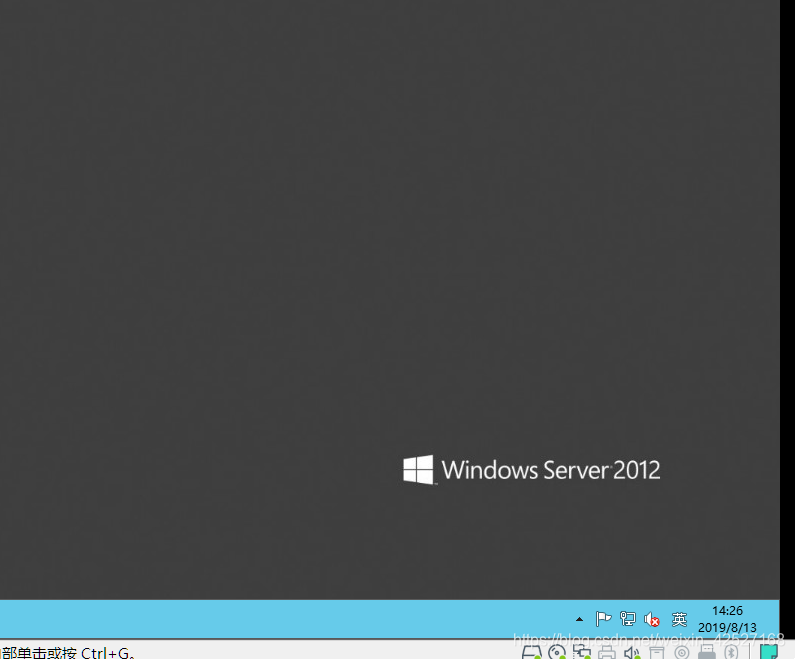
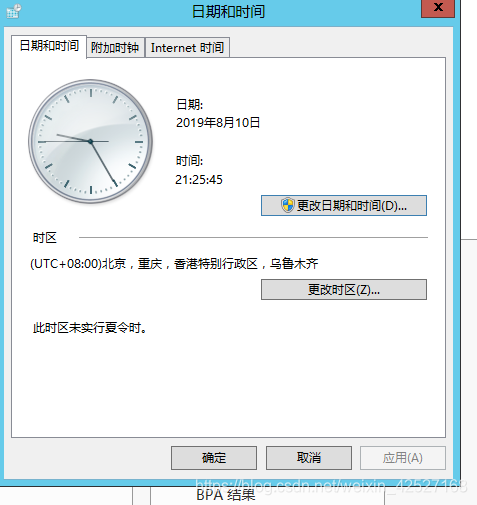
选择Internet时间 点击更改设置
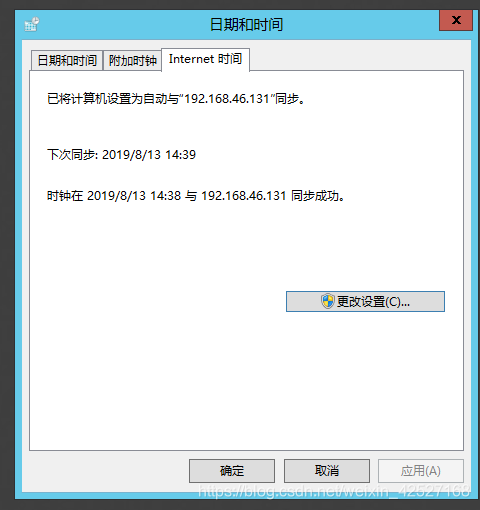
勾选与Internet时间服务器同步 在下面输入ntp服务器的IP 点击立即更新 查看时间是否同步 然后点击确定即完成
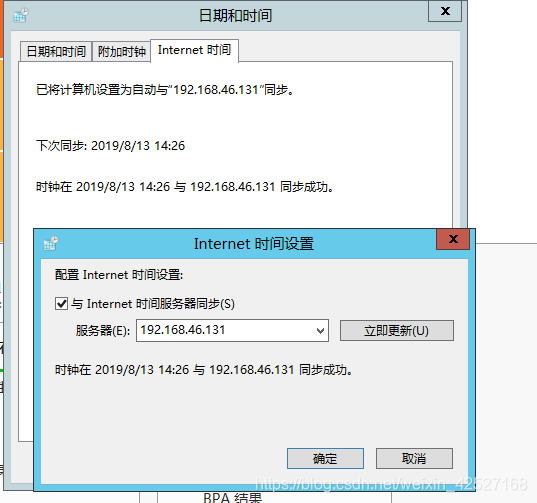
注:本环境是在防火墙关闭的状态下测试
.
如果防火墙是打开状态,记得打开防火墙端口(入站规则):123/UDP